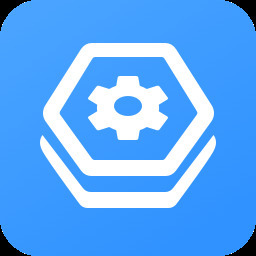蓝牙驱动怎么安装win10 电脑蓝牙驱动怎么安装
更新日期:2023-08-25 14:28:41
来源:网友投稿
手机扫码继续观看

大家在安装了最新的win10系统后,发现蓝牙功能无法正常运行了,这可能是蓝牙驱动没有安装所导致的,这时候就需要安装最新的蓝牙驱动程序了,小编整理了两种快速安装蓝牙驱动程序的方法,放在下文中,有需要的小伙伴赶紧来阅读下吧。

蓝牙驱动怎么安装win10?
方法一、
1.小编这里以华硕的电脑为例,使用搜索引擎搜索“华硕官网”,点击进入华硕官方网站;
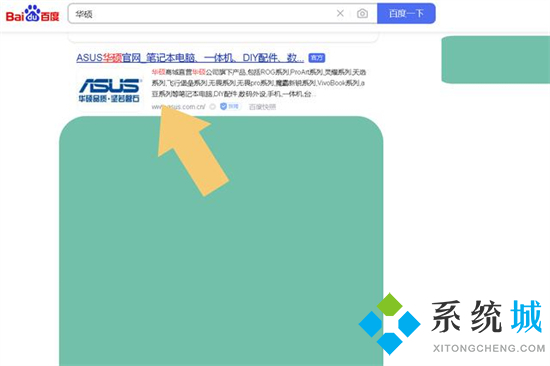
2.进入华硕官方网站以后,找到“驱动下载”选项;
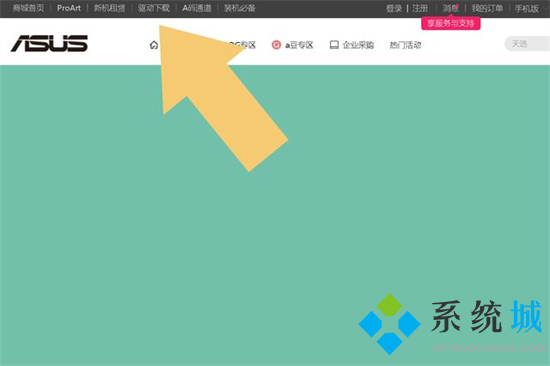
3.点击进入“驱动下载”界面,输入电脑的型号(飞行堡垒 6 FX86FE),在搜索结果里,点击“启动程序和工具软件”;
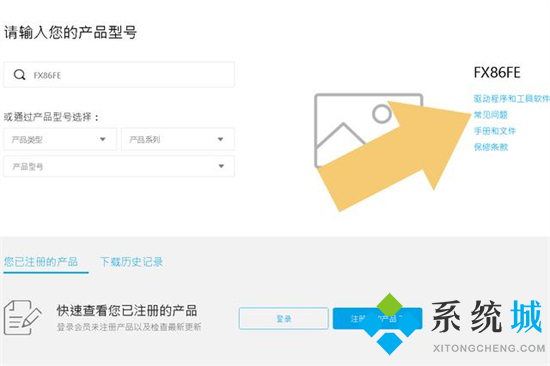
4.进入驱动下载界面以后,将操作系统设置为“Windows 10”;
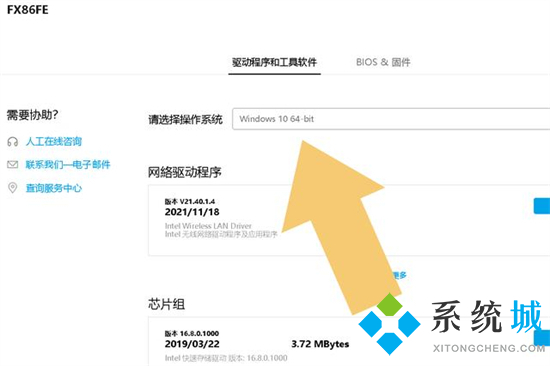
5.设置完成后,下拉菜单,找到“蓝牙驱动”,将其下载到电脑内;
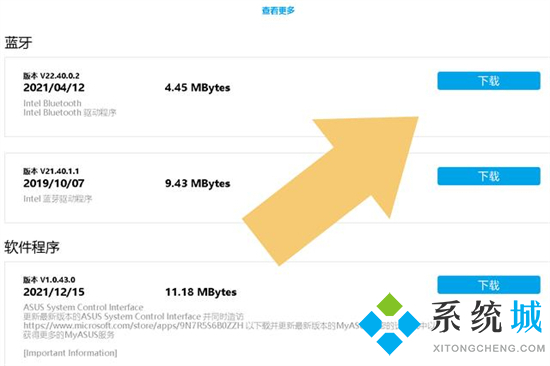
6.下载完成后,在电脑内运行刚才下载的蓝牙驱动,什么都不用操作,点击“Next”;
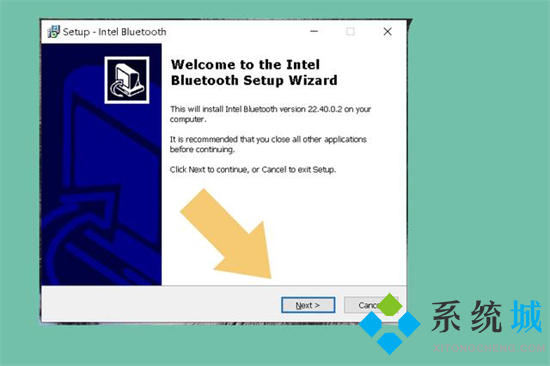
7.然后选择“第一项”,连续点击“Next”位置处6次;
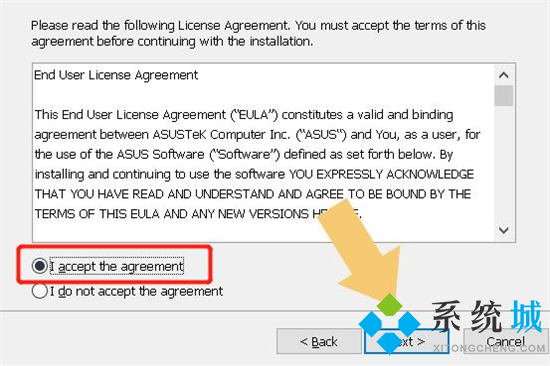
8.安装完成后会直接重启电脑,重启完电脑后会发现,蓝牙驱动已经安装完毕了。
方法二、
1.大家也可以使用专业的驱动安装软件,小编这里推荐:360驱动大师
常见问题
- monterey12.1正式版无法检测更新详情0次
- zui13更新计划详细介绍0次
- 优麒麟u盘安装详细教程0次
- 优麒麟和银河麒麟区别详细介绍0次
- monterey屏幕镜像使用教程0次
- monterey关闭sip教程0次
- 优麒麟操作系统详细评测0次
- monterey支持多设备互动吗详情0次
- 优麒麟中文设置教程0次
- monterey和bigsur区别详细介绍0次
系统下载排行
周
月
其他人正在下载
更多
安卓下载
更多
手机上观看
![]() 扫码手机上观看
扫码手机上观看
下一个:
U盘重装视频